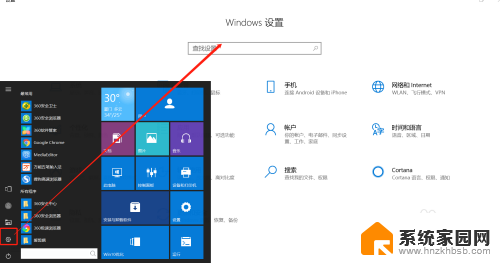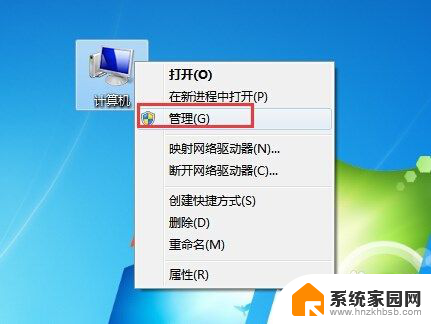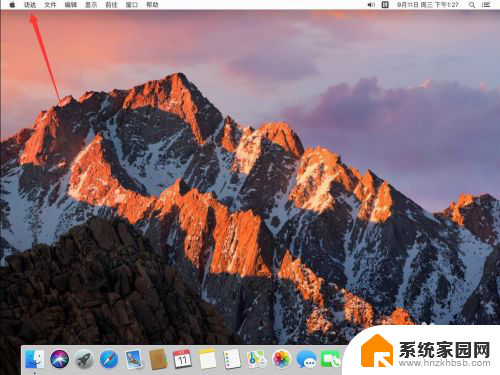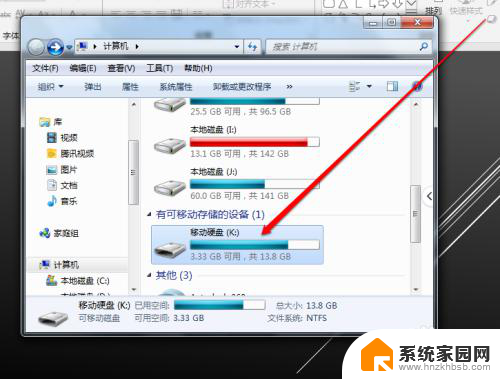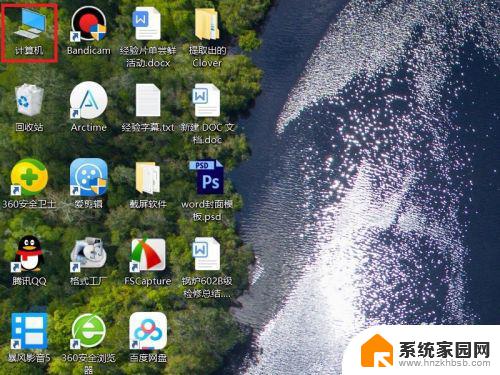我的电脑不显示移动硬盘 移动硬盘连接电脑没有任何显示怎么办
更新时间:2024-01-14 17:46:40作者:xiaoliu
移动硬盘作为一种便携式存储设备,越来越多地被人们广泛使用,然而令人困扰的是,有时我们可能会遇到这样的问题:当我们将移动硬盘连接到电脑上时,却发现电脑屏幕上没有任何显示。面对这种情况,我们应该怎么办呢?本文将探讨这一问题,并提供一些解决方案。无论是初次遇到这个问题,还是已经多次遭遇,我们都可以通过一些简单的操作来解决这一困扰,让我们的移动硬盘重新恢复正常工作。
方法如下:
1.第一步,检查下你的硬盘灯是否正常亮着。

2.第二步,如果灯亮着,那么试试换一根硬盘的数据线。

3.第三步,把你的硬盘插入到电脑。在桌面上右击此电脑,点击管理,如图所示。
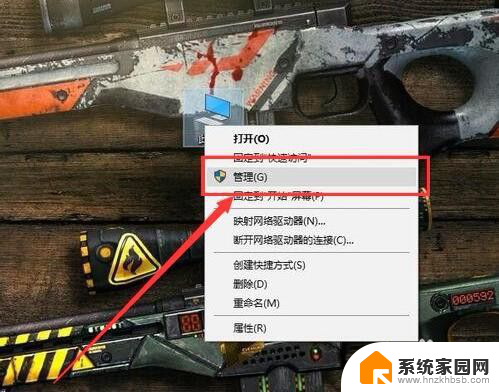
4.第四步,打开之后,点击左侧的磁盘管理,如图所示。

5.第五步,在无法正常显示的磁盘上右击。从弹出的菜单中选择“更改驱动器号和路径”。
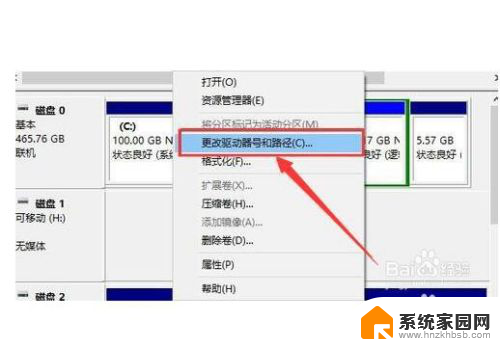
6.第六步,在打开的窗口中点击“添加”按钮。然后为当前分区指定一个“盘符”,并点击“确定”按钮。这样你的硬盘就可以正常显示了啦。
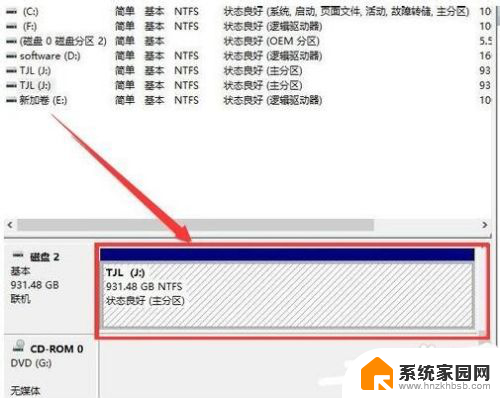
以上是我电脑无法显示移动硬盘的解决方法,如果你遇到同样的问题,可以参考本文中提到的步骤来修复,希望对大家有所帮助。